遅いウェブサイトは、ほとんどのウェブマスターが直面する大きな問題です。あなたはmod_pagespeedモジュールの助けを借りてあなたのウェブサイトをスピードアップすることができます。 mod_pagespeedは、ウェブページを自動的に最適化するために使用されるGoogleによって作成されたオープンソースのApacheモジュールです。このモジュールは、JavaScript、CSS、JPEG、PNG、およびその他のリソースを圧縮し、それらのファイルの長さも最適化します。現在、このモジュールは、GoDaddy、EdgeCast、DreamHostなどの多くのホスティングサービスで使用されています。
このチュートリアルでは、Ubuntu20.04サーバーにApache用のmod_pagespeedモジュールをインストールする方法を説明します。
- 4GB以上のRAMを搭載したUbuntu20.04を実行しているサーバー。
- ルートパスワードはサーバーで構成されています。
ApacheWebサーバーをインストールする
まず、システムにApacheWebサーバーをインストールする必要があります。次のコマンドを使用してインストールできます:
apt-get install apache2 -y
Apacheがインストールされたら、次のステップに進むことができます。
ApacheMod_pagespeedモジュールをインストールします
次のコマンドを実行して、mod_pagespeedモジュールの最新バージョンをダウンロードできます。
wget https://dl-ssl.google.com/dl/linux/direct/mod-pagespeed-stable_current_amd64.deb
ダウンロードしたら、次のコマンドを実行して、ダウンロードしたファイルをインストールします。
dpkg -i mod-pagespeed-stable_current_amd64.deb
mod_pagespeedモジュールをインストールした後、Apacheサービスを再起動して変更を適用します。
これで、次のコマンドを使用してmod_pagespeedモジュールのインストールを確認できます。
curl -D- http://localhost | head
次の出力で、mod_pagespeedモジュールが有効になっていることがわかります。
% Total % Received % Xferd Average Speed Time Time Time Current
Dload Upload Total Spent Left Speed
0 0 0 0 0 0 0 0 --:--:-- --:--:-- --:--:-- 0HTTP/1.1 200 OK
Date: Thu, 25 Jun 2020 09:44:02 GMT
Server: Apache/2.4.41 (Ubuntu)
Accept-Ranges: bytes
X-Mod-Pagespeed: 1.13.35.2-0
Vary: Accept-Encoding
Cache-Control: max-age=0, no-cache, s-maxage=10
Content-Length: 10117
Content-Type: text/html; charset=UTF-8
100 10117 100 10117 0 0 1975k 0 --:--:-- --:--:-- --:--:-- 2469k
mod_pagespeedモジュールを無効にする場合は、pagespeed.confファイルを編集します。
nano /etc/apache2/mods-available/pagespeed.conf
次の行を変更します:
ModPagespeed off #To turn off mod_pagespeed
ファイルを保存して閉じてから、Apacheサービスを再起動して変更を適用します。
systemctl restart apache2
Mod_pagespeed管理インターフェースの構成
Apache Mod_pagespeedモジュールは、サーバーの状態を表示するためのWebベースの管理インターフェースを提供します。デフォルトでは、ローカルホストからのみアクセスできます。したがって、リモートホストからアクセスするように構成する必要があります。ファイル/etc/apache2/mods-available/pagespeed.confを編集することでそれを行うことができます:
nano /etc/apache2/mods-available/pagespeed.conf
<Location /pagespeed_admin>
Order allow,deny
Allow from localhost
Allow from 127.0.0.1
Allow from all
SetHandler pagespeed_admin
</Location>
<Location /pagespeed_global_admin>
Order allow,deny
Allow from localhost
Allow from 127.0.0.1
Allow from all
SetHandler pagespeed_global_admin
</Location> ファイルを保存して閉じてから、Apacheサービスを再起動して変更を適用します。
systemctl restart apache2
Mod_pagespeedWebインターフェイスにアクセス
次に、Webブラウザーを開き、URL http:// your-server-ip/pagespeed_adminを入力します。次の画面にMod_pagespeedダッシュボードが表示されます。
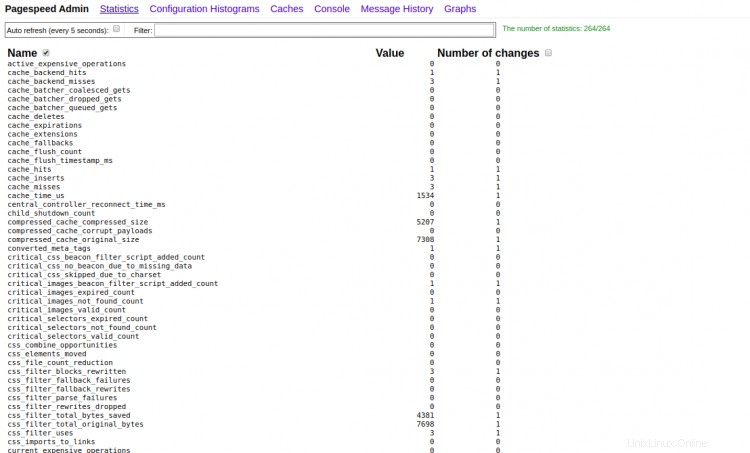
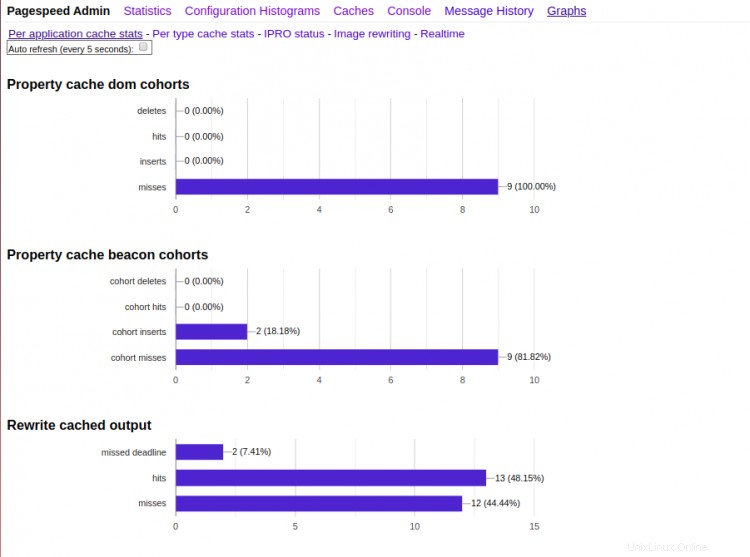
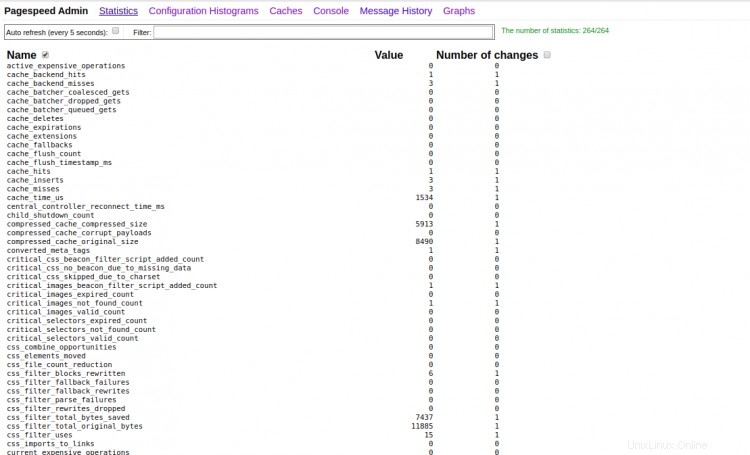
上記のチュートリアルでは、Ubuntu20.04サーバーにApachemod_pagespeedモジュールをインストールする方法を学びました。これで、Webサイトの読み込みが40%〜50%速くなります。詳細については、mod_pagespeedのドキュメントをご覧ください。